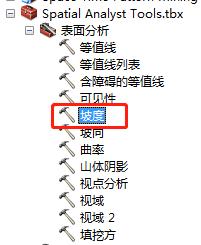mac自带的抠图(如何使用预览抠图)
有时候会对一些图片有抠图的需求,但是又不想去安装 Photoshop 那么大的软件,于是这时就可以请出预览来帮我们实现这个功能了,那么如何使用预览抠图?
比如这张图,很明显的可以看到它的左右两边以及下面有一条很明显的白条,我需要对它进行抠图处理才能引用为配图。具体教程如下:

但是想让我一个像素一个像素精确地去截图?太麻烦了,我不接受,直接上预览。一共四个步骤即可轻松抠掉白条:
- 显示标记工具栏:⇧ ⌘ A
- 点击魔术棒工具,选择想要抠掉的部分
- 反向选择:⇧ ⌘ I
- 裁剪保存:⌘ K、⌘ S
显示标记工具栏。可以用快捷键 ⇧ ⌘ A 或者点击工具栏最后一个笔头的符号都可以。

点击魔术棒工具,选择想要抠掉的部分

使用快捷键 ⇧ ⌘ I 进行反向选择,可以看到虚线框住的图形已经变成了我们所需要的部分。

点击标记工具栏的裁剪或者直接使用快捷键 ⌘ K 裁剪,这时候就所需要的部分就已经被扣出来了,白条连同所在区域也会被彻底删除掉而不是透明化。此时再按下 ⌘ S 保存即可。

免责声明:本文仅代表文章作者的个人观点,与本站无关。其原创性、真实性以及文中陈述文字和内容未经本站证实,对本文以及其中全部或者部分内容文字的真实性、完整性和原创性本站不作任何保证或承诺,请读者仅作参考,并自行核实相关内容。文章投诉邮箱:anhduc.ph@yahoo.com